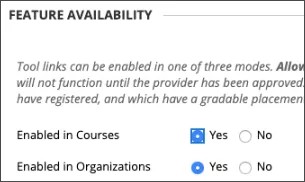A recompensa é um poderoso motivador extrínseco. Uma das melhores recompensas é o reconhecimento por um trabalho bem feito. Você pode recompensar seus alunos com emblemas ao longo do curso para mantê-los motivados e criar um mapa do que eles aprenderam. Você pode conceder emblemas para quem concluir um projeto, adquirir proficiência em uma habilidade ou conquistar novos níveis de experiência. As coleções de emblemas dos alunos podem representar os principais marcos de aprendizagem que conseguiram. Os emblemas obtidos mostram uma visão completa das habilidades e conquistas de uma pessoa. Você pode usar o Badgr para fornecer esses emblemas, que dão detalhes exatos das conquistas dos alunos em seu curso.
Requisitos
A integração do Badgr está disponível em qualquer curso do Blackboard Learn. Sua instituição precisa atender a esses requisitos para usar o Badgr:
- Software como serviço do Blackboard Learn ou Blackboard Learn 9.1, 4º trimestre 2020/3800 ou posterior.
- Os LTI devem ser habilitados para uso nos cursos: Painel do administrador > Fornecedores de ferramenta de LTI > Gerenciar propriedades globais. Habilite LTI para uso do curso e, opcionalmente, para uso da organização. Selecione Enviar.
- LTI deve ser configurado
- Adicione a ferramenta Badgr LTI 1.3
- Adicione a ferramenta REST
A equipe de suporte do Badgr permite o recurso Espaços em um emissor ou uma Organização existente.
Entre em contato com o Suporte do Badgr
Adicione a ferramenta Badgr LTI 1.3
- No Painel do administrador, selecione Provedores de ferramenta de LTI.
- Selecione Registrar a ferramenta de LTI 1.3.
- No campo Código do cliente, digite o código da lista abaixo que corresponde aos ambientes Blackboard e Badgr.
Ambiente Badgr Código do aplicativo/cliente Blackboard Servidores de produção Badgr Aplicativos de produção Blackboard https://badgr.com fc137814-b079-40b6-ac59-0d850c26c5de https://eu.badgr.com 914f5374-455c-4ae8-8861-d96c1cb37f1a https://ca.badgr.com a1e07c13-9817-420b-8b73-137352e7a0d5 https://au.badgr.com b5f77aa4-dd84-4b70-b40a-5521906052a0
- No campo Código do cliente, digite o código da lista abaixo que corresponde aos ambientes Blackboard e Badgr.
- Em Status da ferramenta, selecione Habilitado.
- Selecione Enviar.
Adicione a ferramenta REST
- No Painel do administrador, navegue até Integrações e selecione Integrações da API REST.
- Selecione Criar integração.
- No campo Código do aplicativo, digite o código da lista abaixo que corresponde aos ambientes Blackboard e Badgr.
Ambiente Badgr Código do aplicativo/cliente Blackboard Servidores de produção Badgr Aplicativos de produção Blackboard https://badgr.com fc137814-b079-40b6-ac59-0d850c26c5de https://eu.badgr.com 914f5374-455c-4ae8-8861-d96c1cb37f1a https://ca.badgr.com a1e07c13-9817-420b-8b73-137352e7a0d5 https://au.badgr.com b5f77aa4-dd84-4b70-b40a-5521906052a0
- No campo Código do aplicativo, digite o código da lista abaixo que corresponde aos ambientes Blackboard e Badgr.
- Digite um usuário para essa integração. Este usuário será aquele com acesso de API doméstico ao qual o aplicativo é associado. Recomendamos a criação de um usuário exclusivo do sistema que tenha as seguintes permissões:
- Funções do curso/organização (áreas de conteúdo) > Ver configurações do material
- Painel de controle de funções do curso/organização (Centro de notas) > Ver tentativas
- Painel de controle de funções do curso/organização (Centro de notas) > Ver itens e configurações do centro de notas
- Painel de controle de funções de organização do curso (Centro de notas) > Ver notas
- Funções do curso/organização (Ferramentas) > Testes, pesquisas e bancos de testes > Testes
- Painel de controle do curso/organização (Usuários e grupos) > Usuários
- Acesso somente leitura ao sistema de arquivos do sistema de conteúdo
- Selecione Enviar.
Pré-autorizações de configuração do Badgr
Navegue até Conquistasem Ferramentas e utilidades no Painel do administrador. O Badgr deve carregar e oferecer com sucesso para pré-autorizar Orgs ou Emissores.
Criar emissores
Um emissor é a autoridade que distribui o emblema. Você pode criar emissores ilimitados com diferentes níveis de permissões de emblema. Use seu programa ou nome institucional e endereço de e-mail para credenciais de emissor para dar credibilidade ao emblema.
A equipe de suporte do Badgr permite o recurso Espaços em um emissor ou uma Organização existente.
Entre em contato com o Suporte do Badgr
Adicionar emissor
Você pode adicionar quantos emissores quiser. Use os diferentes níveis de permissões de emblema para determinar qual nível deseja atribuir a cada emissor.
- Proprietário
- Editor
- Membro da equipe
Criar emblemas
É importante pensar no caminho e no futuro de seus emblemas ao criá-los. Recomendamos responder a essas perguntas ao criar seus emblemas:
- Quem é o emissor?
- Quem é o ganhador?
- Por que um ganhador quer esse emblema?
- O que o ganhador tem que fazer para ganhar esse emblema?
- Qual é a avaliação anexada a esse emblema?
- Qual é o próximo passo depois de ganhar esse emblema?
Use o Badgr em um curso
- Navegue até Livros e ferramentas do curso
- Inicie o Badgr e selecione um Emissor.
- O Espaço Badgr é automaticamente provisionado.
- Crie Objetivos para associar itens do curso do Blackboard a Emblemas, conectar Caminhos e configurar o Leaderboard.
Você pode adicionar a ferramenta Badgr ao conteúdo programático. Selecione o botão de adição ao lado da ferramenta em Livros e ferramentas do curso para adicionar ao conteúdo programático.
Se as notas não parecem estar sincronizadas com os emblemas, há um recurso de ressincronização na página Integrações do Painel.